俗话说“不怕一万,就怕万一”,保存在服务器硬盘中的重要数据信息时常会毫无征兆地被丢失掉 ,而丢失的数据信息要是无法寻找回来的话,那可能会给我们带来致命的损失。为了保护数据信息的安全,及早对它们进行安全备份就变得势在必行了!尽管备份数据信息的方法有多种,不过不少方法往往都需要外力工具的支持;不过,在Windows Server 2008系统环境下备份数据信息时,我们就不需要挖空心思去寻找专业的数据备份工具了,因为该系统自带了功能非常强大的备份功能,我们只要对Windows Server 2008系统进行自我挖掘,就能随心所欲对重要数据进行安全备份了。
尽管旧版本的Windows系统也具有数据备份功能,不过千万不要以为Windows Server 2008系统自带的备份功能就是在以前基础上的一次简单改进,实际上它是一种全新的数据备份技术,使用这些新技术我们能够享受到与众不同的数据备份服务:
Windows Server 2008系统自带的备份功能操作对象是数据块和磁盘卷,而普通备份功能的操作对象是文件信息,这种新的备份功能利用块级别以及磁盘卷影服务技术来备份文件和文件夹。而磁盘卷影服务技术在工作的时候,会利用数据快照功能来对目标磁盘中那些已经发生变化的数据块信息进行存储,而不会对所有的磁盘内容进行完整存储,这样的话数据备份速度就能得到大大提升。当我们初次对服务器中的重要数据信息完成了备份操作后,Windows Server 2008系统自带的备份功能日后会自动运行增量备份操作,确保日后只会存储上次备份后发生改动的数据内容,而传统的数据备份功能每次都需要我们自行选定是要进行完全备份还是增量备份,显然这样也会影响数据备份操作速度的。
使用普通的数据备份功能备份好数据信息后,日后还原数据时往往比较麻烦,特别是执行增量备份操作的数据内容,更需要我们一点一点地进行手工还原,显然这样的数据还原操作效率是十分低下的。不过,新的数据备份功能可以在进行数据还原操作时,自动判断出数据备份内容中的增量备份部分,之后对增量备份的内容一次性进行快速还原,而不需要我们进行人工参与,这样一来我们就能轻松享受到简洁的数据还原服务。
由于信息备份量在不断增大,将数据信息备份到DVD之类的光学媒体中也就变得非常必要了;Windows Server 2008系统为了“顺应民意”,特意增加了将数据内容直接备份到DVD光盘的功能,通过该功能我们可以将服务器系统中重要的数据内容拷贝到可写入的DVD光盘中。当然,在将重要数据备份到DVD光盘中时,Windows Server 2008系统的新备份功能采用了压缩技术,也就是说在备份数据之前先采用压缩功能将数据压缩一下,然后写入到指定的DVD光盘中,这样一来我们日后只能对DVD光盘中的数据内容进行完整还原,而不能进行部分还原。除此而外,Windows Server 2008系统的新备份功能还能将重要数据内容备份到网络磁盘中或指定的共享文件夹中。
Windows Server 2008系统的新备份功能是通过Windows Server Backup组件程序来体现的,只是在缺省状态下该组件程序并没有被安装运行,为此我们需要先将该组件程序安装好,才能通过它进行全新的数据备份操作。
在安装Windows Server Backup组件程序时,我们可以先打开Windows Server 2008系统桌面中的“开始”菜单,从中依次点选“程序”、“管理工具”、“服务器管理器”选项,进入对应系统的服务器管理器界面;展开该界面左侧显示区域中的“功能”分支,再单击该分支下面的“添加功能”按钮,打开如图1所示功能添加向导窗口;
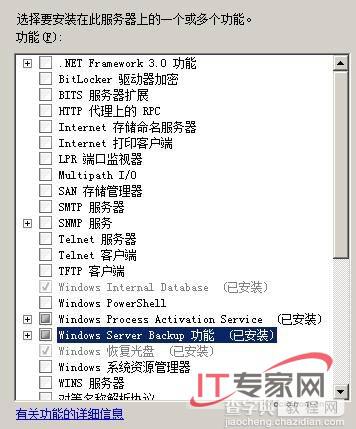
#p#
检查该向导窗口中的“Windows Server Backup”选项有没有被选中,如果看到该选项还没有处于选中状态时,我们必须重新选中它,并单击“下一步”按钮,紧接着依照屏幕默认提示就能安装好Windows Server 2008系统的Windows Server Backup组件程序了。
下面我们就能通过Windows Server Backup组件程序来对Windows Server 2008系统中的重要数据信息进行备份操作了。例如,如果我们想对操作系统所在的磁盘分区进行备份操作时,可以按照下面的操作步骤来进行:
首先打开Windows Server 2008系统的“开始”菜单,从中依次单击“程序”/“管理工具”/“Windows Server Backup”菜单命令,打开对应功能程序的主操作窗口,单击该窗口右侧显示区域中的“备份计划”选项,之后单击“下一步”按钮,进入如图2所示的备份向导配置对话框;
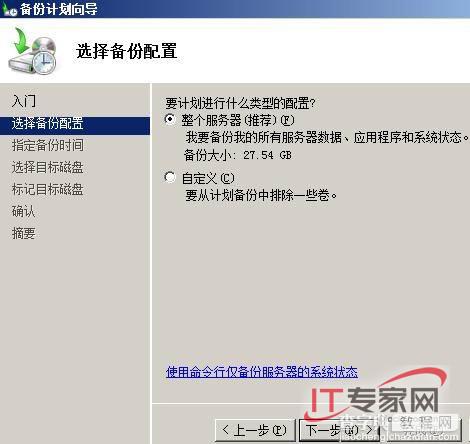
在这里,我们看到Windows Server 2008系统缺省会备份整个服务器系统,由于我们现在只要对操作系统所在的磁盘分区进行数据备份操作,因此我们需要选中图2界面中的“自定义”选项,之后选中操作系统所在的磁盘卷(该选项默认会被自动选中);
指定好数据备份的目标后,我们再根据向导提示设置好备份时间参数,Windows Server 2008系统在缺省状态下会对目标数据内容进行“每日一次”的备份操作,由于这里仅仅需要备份操作系统,因此我们可以将备份时间调整得稍微长一些,以避免频繁执行数据备份操作会影响服务器系统的工作状态。如果我们要对重要数据信息所在的磁盘分区进行备份操作时,那就要根据数据的重要程度来选用“每天多次”备份选项了,每次备份的具体时间我们都可以根据实际情况进行合适指定,然后将每次的备份时间点逐一加入到“已计划的时间”列表中;
当备份向导要求我们指定目标磁盘页面时,我们可以将连接到本地服务器主机的外部磁盘对应的分区选中,同时依照屏幕向导完成分区的格式化操作,最后单击向导界面中的“关闭”按钮退出数据备份向导对话框。
这么一来,当到了事先约定的备份时间时,Windows Server Backup组件程序就会自动根据设定参数进行数据备份操作了,并且会自动将重要数据内容备份保存到指定的外部磁盘分区中。
为了用好Windows Server Backup组件程序,让数据备份效率更高一些,本文特意对Windows Server 2008系统的备份功能进行了深入自我挖掘,总结了一些数据备份的私房秘籍,现贡献出来与各位朋友一起分享。
有的时候,Windows Server 2008系统中保存有绝对重要的隐私信息,为了防止一些系统管理员以备份的名义将这些绝对隐私信息偷窃走,我们可以修改Windows Server 2008系统的组策略参数,禁止任何用户对重要隐私信息所在的磁盘分区进行备份,而只允许他们对关键系统磁盘分区进行备份,下面就是具体的修改步骤:
#p#
首先从Windows Server 2008系统桌面中打开“开始”菜单,从中单击“运行”命令,并在对应的系统运行文本框中执行字符串命令“gpedit.msc”,打开Windows Server 2008系统的组策略编辑界面;
其次展开该组策略编辑界面左侧子窗格中的“计算机配置”分支,并从该分支下依次点选“管理模板”、“Windows组件”、“备份”、“服务器”分支选项,从“服务器”分支选项下面找到“仅允许系统备份”子项,并用鼠标双击该选项打开对应组策略子项的属性设置界面;
下面在该设置界面中单击“设置”选项卡,打开如图3所示的选项设置页面,检查“已启用”选项是否处于选中状态,如果没有选中时我们应该将它重新选中,最后依次单击“应用”、“确定”按钮关闭组策略属性设置对话框,这么一来任何一位系统管理员只能使用Windows Server Backup程序来对系统磁盘卷进行数据备份操作,而不允许对其他磁盘卷进行备份操作。
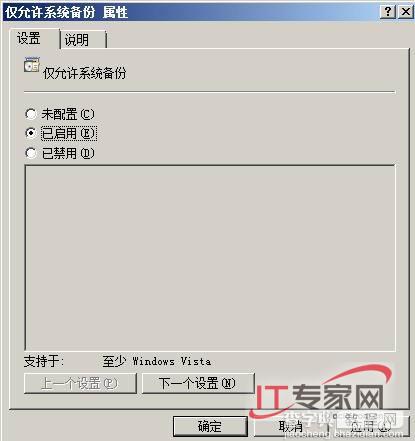
Windows Server 2008系统允许用户将服务器中的数据内容备份到局域网网络中的某个共享文件夹中,虽然这种功能方便了用户进行备份操作,但是在网络带宽资源比较有限的局域网工作环境中,频繁通过网络进行备份操作时,会影响网络传输速度。为了保障局域网网络能够高速、稳定运行,我们可以按照如下步骤设置Windows Server 2008系统组策略参数,来禁止任何用户通过网络进行数据备份操作:
首先从Windows Server 2008系统桌面中打开“开始”菜单,从中单击“运行”命令,并在对应的系统运行文本框中执行字符串命令“gpedit.msc”,打开Windows Server 2008系统的组策略编辑界面;
其次展开该组策略编辑界面左侧子窗格中的“计算机配置”分支,并从该分支下依次点选“管理模板”、“Windows组件”、“备份”、“服务器”分支选项,从“服务器”分支选项下面找到“不允许将网络作为备份目标”子项,并用鼠标双击该选项打开对应组策略子项的属性设置界面;在其后界面中选中“已启用”选项,再单击“确定”按钮,这样一来就能阻止任何用户通过网络进行数据备份操作了。
在频繁进行数据备份操作时,如果Windows Server 2008系统的数据备份功能每次对目标数据进行一次完整备份时,显然会十分耗费时间的,并且这将会导致服务器数据备份效率十分低下。为了提高数据备份效率,我们可以通过合适设置,让Windows Server 2008系统的数据备份功能能够始终执行增量备份操作,下面就是具体的设置步骤:
#p#
首先在Windows Server 2008系统桌面中打开“开始”菜单,从中依次单击“程序”/“管理工具”/“Windows Server Backup”菜单命令,打开对应功能程序的主操作窗口,在该窗口的右侧子窗格中单击“配置性能设置”选项,进入备份性能配置对话框;
其次在该配置对话框中点选“始终执行增量备份”选项(如图4所示),最后单击“确定”按钮,如此一来Windows Server 2008系统日后在对目标磁盘分区进行数据备份操作时,就会自动进行增量备份操作了。

为了便于携带一些重要的大容量数据,我们可以利用Windows Server 2008系统新增加的备份至DVD光盘功能,来将一些平时经常要用到的数据信息压缩进DVD中,日后随身携带DVD光盘,就能轻松实现移动大容量数据信息的目的了。在将备份数据压缩进DVD光盘中时,我们可以按照如下步骤来进行:
首先在Windows Server 2008系统桌面中打开“开始”菜单,从中依次单击“程序”/“管理工具”/“Windows Server Backup”菜单命令,打开对应功能程序的主操作窗口,在该窗口的右侧子窗格中单击“一次性备份”选项,打开数据备份向导对话框;
其次按照向导提示指定好需要备份保存的重要数据内容,当屏幕上要求我们选择保存位置时,我们可以选中向导界面中的“本地驱动器”选项(如图5所示),然后将DVD光盘对应的磁盘分区选中,最后单击“完成”按钮,如此一来Windows Server 2008系统就能将目标数据内容压缩保存到DVD光盘中了。即使目标数据内容的容量很大,我们也不用担心DVD光盘的空间是否够用,因为Windows Server 2008系统的备份功能可以自动将目标数据内容分割保存到多张空白的DVD光盘中。
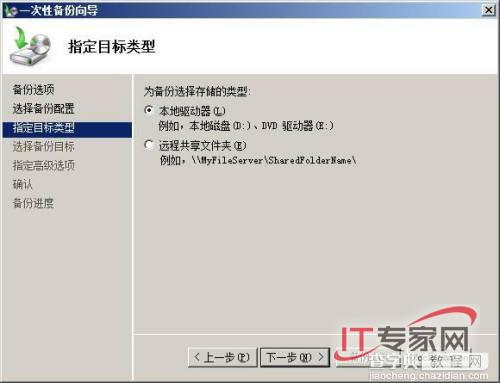
当然,如果我们担心本地服务器系统中的一些重要数据被DVD光盘带走的话,我们可以按照前面的操作步骤,打开“计算机配置”/“管理模板”/“Windows组件”/“备份”/“服务器”分支下面的“不允许将光学媒体作为备份目标”组策略属性设置窗口,选中其中的“已启用”选项就可以了。


